Administratorschritte
Administratorvoraussetzungen
Wenn Sie den Planning-Assistenten verwenden, müssen Sie Dimensionen aus Ihrer Planning-Anwendung exportieren. Sie müssen einen Dimensionsexport vorbereiten, der die gesamte Dimensionalität enthält, die Sie in Oracle Fusion Cloud Enterprise Data Management importieren und verwalten möchten. Erstellen Sie diesen Export, und führen Sie den Job aus, damit die resultierende CSV-Datei generiert und in Ihre Planning-Inbox/-Outbox gestellt wird.
Informationen hierzu finden Sie unter Mit Planning- und FreeForm-Anwendungen arbeiten
Administratorprozess
Hinweis:
Zum Registrieren der Anwendung benötigen Sie die Rolle "Anwendung - Erstellen". Nachdem Sie eine Anwendung registriert haben, erhalten Sie automatisch die Berechtigung Eigentümer für die Anwendung und die Standardansicht.
- Registrieren Sie Ihre Planning-Anwendung. Planning- und FreeForm-Anwendungen registrieren
- Importieren Sie die registrierten Dimensionen. Planning- und FreeForm-Validierungen
- Stellen Sie Ihren Benutzern den entsprechenden Zugriff auf die Datenkettenelemente zur Verfügung, der zum Verwalten der Dimensionalität für die Planning-Anwendung erforderlich ist. Informationen hierzu finden Sie unter Mit Rollen und Berechtigungen arbeiten.
- Exportieren Sie die Dimensionalität zurück in Ihre Planning-Anwendung. Planning- und FreeForm-Dimensionen exportieren
Detaillierte Schritte für Administratoren
So registrieren Sie Ihre Planning-Anwendung:
- Klicken Sie unter Anwendungen auf Registrieren.
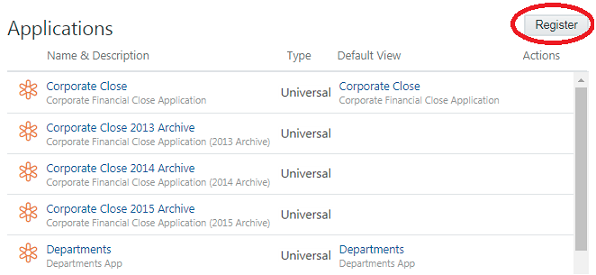
- Wählen Sie Planning aus.
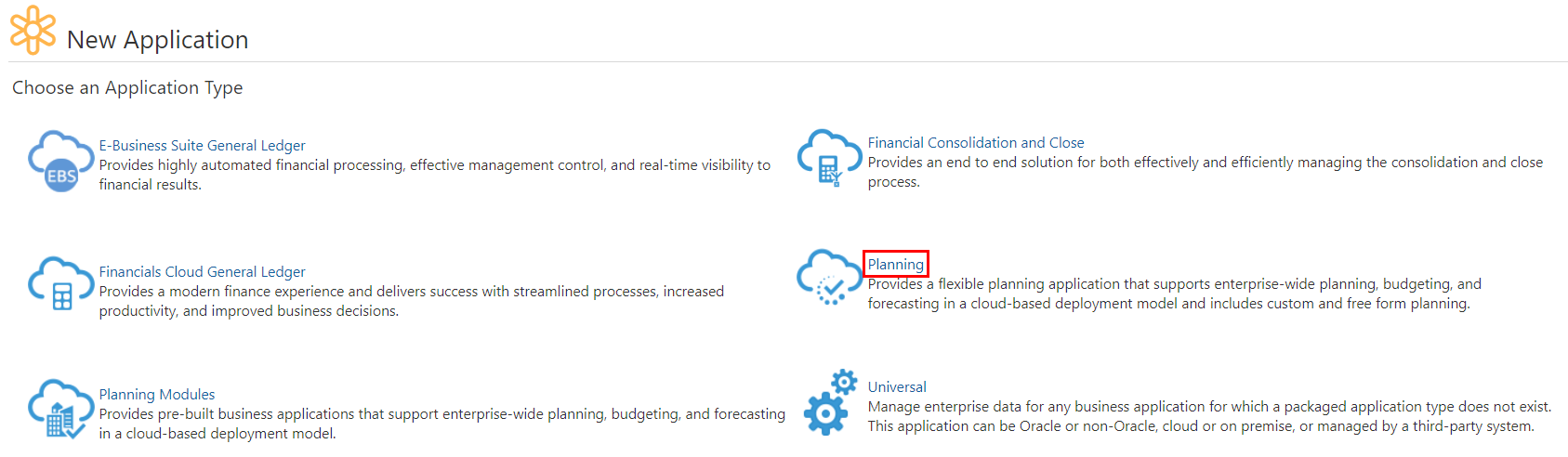
- Geben Sie einen Namen und eine Beschreibung an.
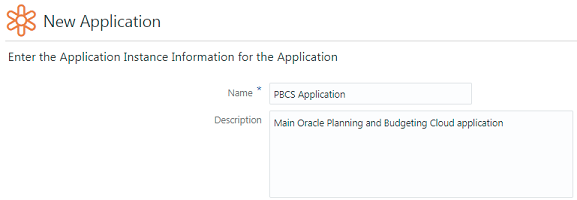
- Geben Sie Verbindungsinformationen für Ihre Planning-Anwendung an:
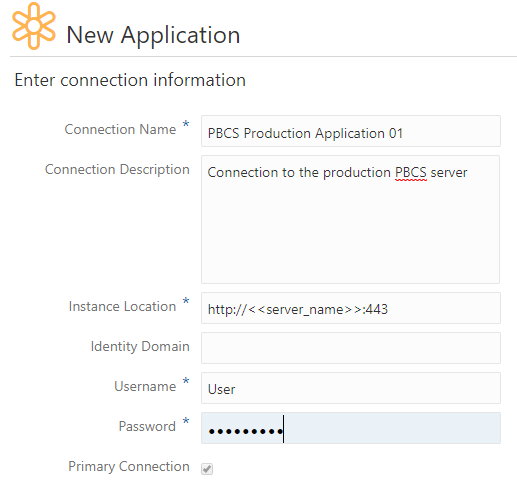
- Definieren Sie Ihre Cubes.
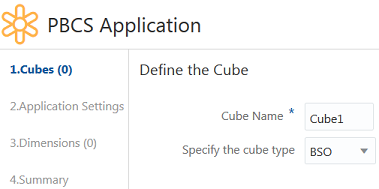
- Konfigurieren Sie Ihre Anwendungseinstellungen.
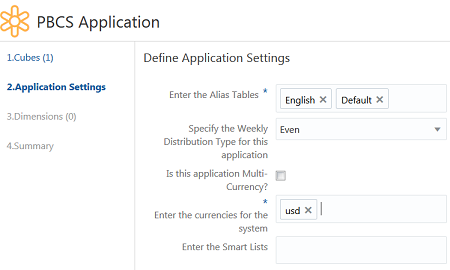
- Definieren Sie die Dimensionen, die Sie aus Ihrer Planning-Anwendung importieren möchten.
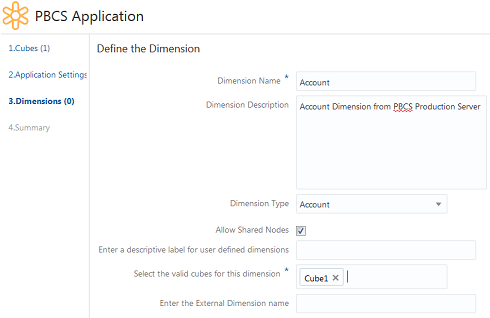
- Definieren Sie alle Attribute-Dimensionen für Basisdimensionen, die Sie registrieren.
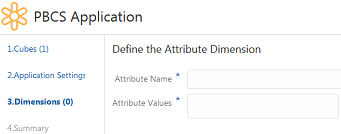
- Fügen Sie der Registrierung alle anderen Dimensionen und deren Attribute-Dimensionen hinzu.
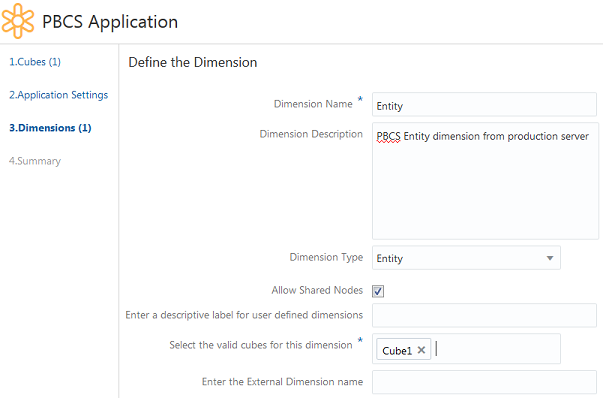
- Prüfen Sie alle Registrierungsinformationen, und klicken Sie auf Übernehmen, um Ihre Planning-Anwendung zu registrieren.
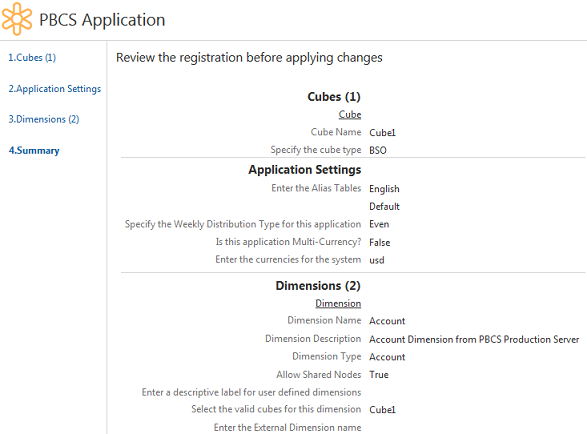
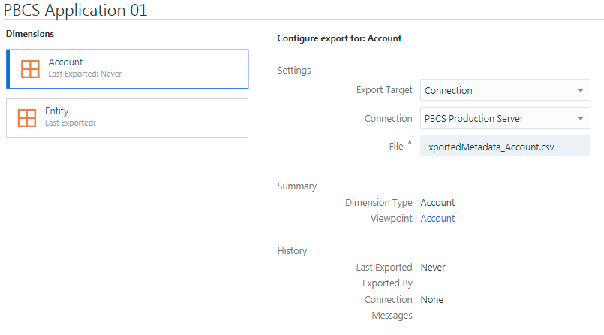
In diesem Schritt nehmen Ihre Benutzer Änderungen an den Unternehmensdaten vor.
Vor dem Export:
- Stellen Sie sicher, dass die Dimension gebunden ist.
- Validieren Sie den Ansichtspunkt.
Wählen Sie auf der Karte "Anwendungen" die Verbindung der Planning-Anwendung aus. Benutzer können das Exportziel, die Verbindung und die Datei für den Import auswählen. Wiederholen Sie diesen Schritt für jede Dimension, die Sie aus Cloud EDM in Ihre Planning-Anwendung exportieren möchten.
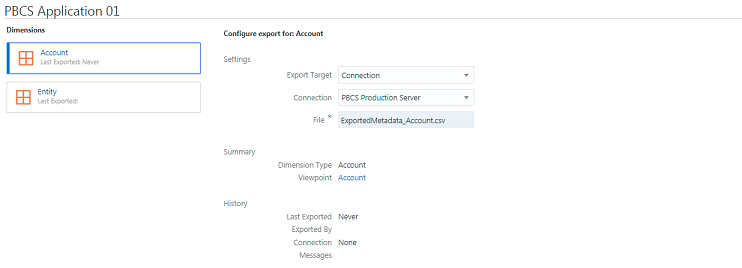
Befolgen Sie nach dem Export der Dateien die Anweisungen der Planning-Anwendung zum Importieren dieser Änderungen.